
从 Windows 10 Fall Creators Update 开始,微软正在为 Windows 10 制作一些 Linux 发行版,其中就包括了在 Windows Store 中提供的 Ubuntu、SUSE Linux Enterprise Server 12 和 OpenSUSE Leap 42。此外,现在已经无需再启用「开发人员模式」作为先决条件,这让 Linux 发行版的安装更加方便容易。
然而,一些用户在 Windows 10 中尝试安装 Linux 发行版时遇到 0x8007007e 错误代码,此错误出于 Windows Subsystem for Linux (WSL) 子系统,主要是因为运行 Linux 二进制执行文件的兼容性层丢失。
在本文中,系统极客将引导你在 Windows 10 Fall Creators Update 设备中成功安装 Ubuntu、SUSE Linux Enterprise Server 12 和 openSUSE Leap 42 的步骤。
安装Windows Subsystem for Linux
在 Windows 10 中安装任何版本 Linux 之前,必须使用先启用 WSL 功能。
1 打开「控制面板」—「程序」—「程序和功能」—点击「启用或关闭 Windows 功能」
2 勾选「适用于 Linux 的 Windows 子系统」后点击「确定」
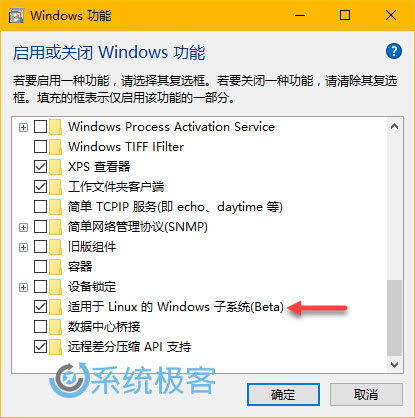
3 功能启用后会要求「立即重新启动」系统
完成以上步骤后,你可以打开 Windows Store 来获取要使用的 Linux 发行版。
使用PowerShell安装Windows Subsystem for Linux
如果你怕麻烦或者习惯使用命令行,也可以使用 PowerShell 启用「适用于 Linux 的 Windows 子系统」功能。
1 右击「开始」选择「Windows PowerShell(管理员)」
2 在 PowerShell 中执行如下命令:
Enable-WindowsOptionalFeature -Online -FeatureName Microsoft-Windows-Subsystem-Linux
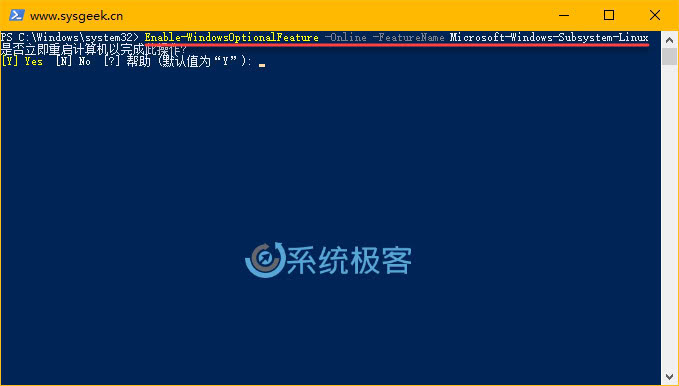
3 键入 Y 完成安装并重新启动计算机。
在Windows 10中安装Linux各种发行版
将 Windows System for Linux 模块添加到你的计算机之后,有 2 种方法可以在 Windows 10 Fall Creators Update 上安装 Ubuntu、SUSE Linux 或 openSUSE 发行版,分别是使用「命令提示符」或使用 Windows Store。
使用命令提示符安装Linux发行版
1 点击「开始」—搜索 cmd—右击「命令提示符」选—择「以管理员身份运行」
2 可以在「命令提示符」中直接如下命令分别安装 Ubuntu、SUSE Linux Enterprise Server 12 或者 openSUSE Leap 42:
- ubuntu
- sles-12
- opensuse-42
执行命令时,所需的文件将自动下载并安装在你的设备上。 你只需按照屏幕上的说明完成设置即可。
使用Windows Store安装Linux发行版
除使用命令提示符外,也许在 Windows 10 中安装各 Linux 发行版使用 Windows Store 链接更为简单:
安装完成后,启动应用程序,并完成屏幕上的指示。
请记住,Windows 10 Fall Creators Update 不仅限于安装单个 Linux 发行版,如果有需要,可以安装多个版本并同时运行它们。当 Fedora Linux 出现在 Windows Store 中时,更是可同时支持 4 款 Linux 发行版。
另外请注意,运行 Windows 10 Creators Update 的设备只支持 Ubuntu。






 CPU 的一些事
CPU 的一些事 Linux 的一些事
Linux 的一些事 Microsoft PowerToys
Microsoft PowerToys Microsoft Sysinternals
Microsoft Sysinternals



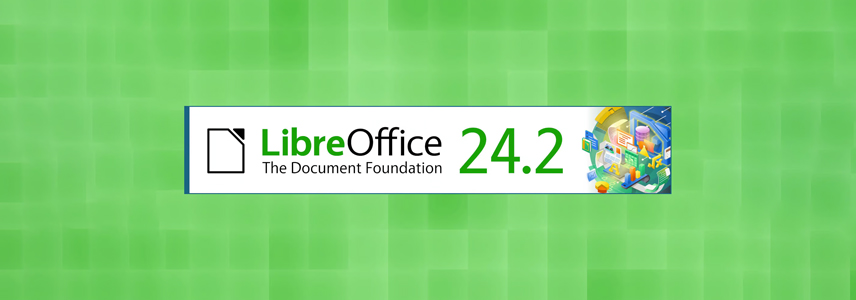

厉害了,支持4个!可以平时在虚拟机玩的~转移好麻烦的感觉